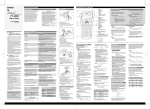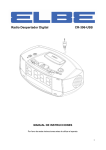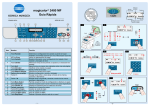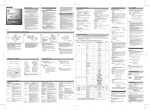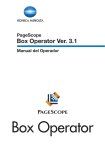Download Descargar
Transcript
GUÍA AVANZADA DEL USUARIO DCP-9270CDN Versión 0 SPA ¿Dónde puedo encontrar las Guías del usuario? ¿De qué manual se trata? i ¿Qué contiene? ¿Dónde se encuentra? Avisos sobre seguridad y legales Lea primero esta Guía. Lea las Instrucciones de seguridad antes de configurar el equipo. Consulte esta Guía para consultar las marcas comerciales y las limitaciones legales. Impreso/En la caja Guía de configuración rápida Siga las instrucciones para configurar el equipo e instalar los controladores y el software del sistema operativo y el tipo de conexión que esté utilizando. Impreso/En la caja Guía básica del usuario Para obtener información sobre las funciones básicas de copia, escaneado e impresión directa y cómo sustituir los consumibles. Consulte las sugerencias de solución de problemas. Archivo PDF / CD-ROM de documentación / En la caja Guía avanzada del usuario Para obtener información sobre las operaciones más avanzadas de copia, funciones de seguridad, informes de impresión y realización del mantenimiento rutinario. Archivo PDF / CD-ROM de documentación / En la caja Guía del usuario de software Siga estas instrucciones para la impresión, escaneado, escaneado en red y el uso de la utilidad de ControlCenter Brother. Archivo PDF / CD-ROM de documentación / En la caja Glosario de red Esta Guía proporciona información básica acerca de las funciones de red avanzadas de los equipos Brother junto con explicaciones sobre las operaciones de red habituales y los términos comunes. Archivo PDF / CD-ROM de documentación / En la caja Guía del usuario en red En esta Guía se proporciona información útil sobre los ajustes de red cableada e inalámbrica y sobre los ajustes de seguridad mientras se utiliza el equipo Brother. También es posible encontrar información sobre los protocolos compatibles con su equipo y consejos detallados para la solución de problemas. Archivo PDF / CD-ROM de documentación / En la caja Tabla de contenido 1 Configuración general 1 Almacenamiento de memoria ................................................................................ 1 Opción automática de horario de verano............................................................... 1 Funciones de ecología........................................................................................... 2 Ahorro de tóner................................................................................................ 2 Modo espera.................................................................................................... 2 Modo Hibernación ........................................................................................... 3 Pantalla LCD.......................................................................................................... 3 Ajuste del brillo de la luz de fondo................................................................... 3 Ajuste del Temporizador de atenuación de la luz de fondo............................. 3 Informe de configuración del usuario..................................................................... 4 Informe de configuración de la red ........................................................................ 4 2 Funciones de seguridad 5 Secure Function Lock 2.0 ...................................................................................... 5 Ajuste y cambio de la Clave del administrador................................................ 6 Configuración y cambio del modo de usuario Público..................................... 7 Configuración y cambio de usuarios restringidos ............................................ 8 Activación y desactivación del bloqueo seguro de funciones........................ 10 Cambio de usuarios.......................................................................................10 3 Impresión de informes 12 Informes............................................................................................................... 12 Cómo imprimir un informe .............................................................................12 4 Cómo hacer copias 13 Configuración de copia ........................................................................................ 13 Cómo detener la copia ..................................................................................13 Mejora de la calidad de la copia ....................................................................13 Ampliación o reducción de la imagen copiada .............................................. 14 Copia dúplex (2 caras) ..................................................................................15 Selección de la bandeja ................................................................................16 Ajuste del brillo y del contraste ......................................................................17 Clasificación de las copias utilizando la unidad ADF .................................... 17 Cómo hacer copias N en 1 (formato de página)............................................18 Copia de ID 2 en 1.........................................................................................19 Ajuste del Color (Saturación).........................................................................20 Configuración de los cambios como nuevo predeterminado.........................21 Restablecimiento de todos los ajustes de copia a la configuración predeterminada .........................................................................................21 Ajuste de los favoritos ................................................................................... 22 ii A Mantenimiento rutinario 23 Limpieza y comprobación del equipo ..................................................................23 Comprobación de los contadores de páginas ...............................................23 Comprobación de la vida útil restante de las piezas .....................................24 Sustitución de piezas de mantenimiento periódico..............................................24 Embalaje y transporte del equipo ........................................................................25 B Opciones 34 Bandeja de papel opcional (LT-300CL) ...............................................................34 Tarjeta de memoria..............................................................................................34 Tipos de módulos de memoria SO-DIMM .....................................................34 Instalación de memoria adicional ..................................................................35 iii C Glosario 37 D Índice 38 1 Configuración general Almacenamiento de memoria Los ajustes de menú quedan guardados permanentemente y, en caso de producirse un corte del suministro eléctrico, no se perderán. Los ajustes temporales (por ejemplo, Contraste) se perderán. Asimismo, durante un corte de suministro eléctrico, el equipo conservará la fecha y la hora durante un máximo de 60 horas. 1 1 Opción automática de horario de verano 1 1 Puede configurar el equipo para que cambie automáticamente al horario de verano. Con ello, el horario se adelanta una hora en primavera y se retrasa una hora en otoño. a b Pulse MENÚ. c d e f Pulse Fecha y hora. Pulse a o b para visualizar Conf.inicial. Pulse Conf.inicial. Pulse Luz día auto. Pulse Sí o No. Pulse Detener/Salir. 1 Capítulo 1 Funciones de ecología Ahorro de tóner Puede ahorrar tóner mediante esta función. Si configura el ahorro de tóner como Sí, aparecerá la impresión más clara. La configuración predeterminada es No. a b Pulse MENÚ. c Pulse a o b para visualizar Ecología. Pulse Ecología. d e f Pulse Ahorro de tóner. Pulse a o b para visualizar Config. gral.. Pulse Config. gral.. Pulse Sí o No. 1 Modo espera La configuración del Modo espera puede reducir el consumo de energía. Cuando el equipo se encuentra en el Modo espera (modo Ahorro energía) funciona como si estuviera apagado. Al recibir datos o al iniciar una operación, el equipo se reactiva desde el Modo espera al Modo preparado. Puede seleccionar el tiempo durante el cual el equipo debe estar inactivo antes de pasar al modo de espera. Cuando el equipo recibe datos de ordenador o realiza una copia, el temporizador se restablece. La configuración predeterminada es 3 minutos. Cuando el equipo entra en Modo espera, la luz de fondo de la pantalla LCD se apaga. a b Pulse MENÚ. c Pulse a o b para visualizar Ecología. Pulse Ecología. d e Pulse Tiempo en reposo. f Pulse Detener/Salir. Pulse Detener/Salir. Nota No se recomienda utilizar la función Ahorro de tóner para imprimir fotografías o imágenes de escala de grises. 2 1 Pulse a o b para visualizar Config. gral.. Pulse Config. gral.. Mediante el teclado de marcación en la pantalla táctil, especifique el tiempo durante el cual el equipo deberá estar inactivo antes de pasar al modo de espera. Pulse OK. 1 Configuración general Modo Hibernación Si el equipo se encuentra en el Modo espera y no recibe ninguna tarea durante un determinado período de tiempo, el equipo entrará en modo Hibernación automáticamente. El modo Hibernación consume menos energía que el Modo espera. El equipo se reactivará y empezará a calentarse cuando reciba datos de ordenador, o bien, cuando pulse la Pantalla táctil o un botón del panel de control. Cuando el equipo se encuentre en el modo Hibernación, la luz de fondo de la pantalla LCD estará en modo Ahorro de energía y los botones de modo aparecerán atenuados. Si el equipo dispone de impresión segura de datos, no entrará en el modo Hibernación. 1 Pantalla LCD 1 Ajuste del brillo de la luz de fondo 1 1 Puede ajustar el brillo de la luz de fondo de la pantalla LCD. Si experimenta ciertas dificultades para leer la pantalla LCD, pruebe a cambiar la configuración del brillo. a b Pulse MENÚ. c Pulse a o b para visualizar Configur. LCD. Pulse Configur. LCD. d e f Pulse Retroiluminac.. Pulse a o b para visualizar Config. gral.. Pulse Config. gral.. Pulse Claro, Medio o Oscuro. Pulse Detener/Salir. Ajuste del Temporizador de atenuación de la luz de fondo 1 Puede establecer el tiempo que permanecerá encendida la luz de fondo de la pantalla LCD después de volver a la pantalla Preparado. a b Pulse MENÚ. c Pulse a o b para visualizar Configur. LCD. Pulse Configur. LCD. d e f Pulse Temporiz.atenu. Pulse a o b para visualizar Config. gral.. Pulse Config. gral.. Pulse No, 10 seg, 20 seg o 30 seg. Pulse Detener/Salir. 3 Capítulo 1 Informe de configuración del usuario Informe de configuración de la red Puede imprimir un informe de la configuración programada. Puede imprimir un informe que muestre la configuración de la red actual, incluida la configuración del servidor de impresión interno. a b Pulse MENÚ. a b Pulse MENÚ. c d e Pulse Ajuste usuario. c d e Pulse Configur. red. 4 Pulse a o b para visualizar Imp. informes. Pulse Imp. informes. Pulse Inicio Negro o Inicio Color. Pulse Detener/Salir. 1 Pulse a o b para visualizar Imp. informes. Pulse Imp. informes. Pulse Inicio Negro o Inicio Color. Pulse Detener/Salir. 1 2 Funciones de seguridad Secure Function Lock 2.0 El bloqueo seguro de funciones le permite restringir el acceso público a las siguientes funciones del equipo: Copia Escaneado Impresión directa Impresión Impresión en color Esta función también evita que los usuarios cambien la configuración predeterminada del equipo, ya que limita el acceso a la configuración de menús. 2 2 Nota • El bloqueo seguro de funciones se puede configurar manualmente en el panel de control o mediante administración basada en web. Se recomienda utilizar la administración basada en web para configurar esta función. Si desea obtener más información, consulte la Guía del usuario en red. • Solo los administradores pueden establecer las limitaciones y hacer modificaciones para cada usuario. Antes de utilizar las funciones de seguridad, debe introducir una clave de administrador. Se permite el acceso a las operaciones restringidas creando un usuario restringido. Los usuarios restringidos deben introducir una clave de usuario para poder utilizar el equipo. Anote con cuidado su clave. Si la olvida, deberá restablecer la clave almacenada en el equipo. Para obtener información acerca de cómo restablecer la clave, llame a su distribuidor Brother para obtener asistencia técnica. 5 2 Capítulo 2 Ajuste y cambio de la Clave del administrador Configuración de la clave Tome nota cuidadosamente de la clave del administrador. Si ha introducido una clave incorrecta, en la pantalla LCD aparecerá Clave errónea. Vuelva a introducir la clave correcta. Si la olvida, llame a su distribuidor Brother para obtener asistencia técnica. c Pulse a o b para visualizar Bloqueo func.. Pulse Bloqueo func.. d Pulse los botones de la pantalla táctil para introducir un número de cuatro dígitos como clave. Pulse OK. e Vuelva a introducir la clave cuando en la pantalla LCD aparezca Verif clave:. Pulse OK. f Pulse Detener/Salir. Pulse a o b para visualizar Config. gral.. Pulse Config. gral.. Cambio de la clave a 6 Pulse MENÚ. c Pulse a o b para visualizar Bloqueo func.. Pulse Bloqueo func.. d e Pulse Configurar clave. f Pulse los botones de la pantalla táctil para introducir un número de cuatro dígitos como nueva clave. Pulse OK. g Vuelva a introducir la clave cuando en la pantalla LCD aparezca Verif clave:. Pulse OK. h Pulse Detener/Salir. 2 Nota Pulse MENÚ. Pulse a o b para visualizar Config. gral.. Pulse Config. gral.. 2 La clave que establezca en estos pasos es para el administrador. Esta clave se utiliza para configurar los usuarios, y activa o desactiva el bloqueo seguro de funciones. (Consulte Configuración y cambio de usuarios restringidos en la página 8 y Activación y desactivación del bloqueo seguro de funciones en la página 10). a b b 2 Pulse los botones de la pantalla táctil para introducir la clave registrada de cuatro dígitos. Pulse OK. Funciones de seguridad Configuración y cambio del modo de usuario Público El modo de usuario público restringe las funciones que están disponibles para los usuarios públicos. Los usuarios públicos no necesitan introducir una clave para acceder a las funciones disponibles mediante este ajuste. Le permite configurar un usuario público. a b Pulse MENÚ. c Pulse a o b para visualizar Bloqueo func.. Pulse Bloqueo func.. d e Pulse Configurar ID. f Pulse a o b para visualizar Modo público. Pulse Modo público. g Realice uno de los siguientes pasos: Para cambiar la configuración de usuario Público, pulse a o b para visualizar el ajuste que desee cambiar. Pulse el ajuste y pulse Activado o Desactivado. Repita este paso hasta que finalice la modificación de los ajustes. 2 h Pulse Detener/Salir. Pulse a o b para visualizar Config. gral.. Pulse Config. gral.. Pulse los botones de la pantalla táctil para introducir la clave de administrador. Pulse OK. Para configurar el usuario Público, pulse Activado o Desactivado para cada operación, tal como se indica a continuación: pulse Copia. A continuación, pulse Activado o Desactivado. Una vez haya establecido Copia, repita estos pasos para Escanear, Impresión directa, Impresora y Impresión a color. 7 2 Capítulo 2 Configuración y cambio de usuarios restringidos a b c Pulse MENÚ. Repita los pasos del f al i para introducir cada usuario adicional y su clave. k Pulse Detener/Salir. Nota No puede utilizar el mismo nombre que el de otro usuario. Pulse a o b para visualizar Config. gral.. Pulse Config. gral.. Cambio de nombre de usuario, clave o ajustes de los usuarios restringidos Pulse a o b para visualizar Bloqueo func.. Pulse Bloqueo func.. a b Pulse MENÚ. c Pulse a o b para visualizar Bloqueo func.. Pulse Bloqueo func.. d e Pulse Configurar ID. f Pulse a o b para mostrar el usuario restringido existente que desea cambiar. Pulse el nombre de usuario. Pulse Configurar ID. f Pulse a o b para visualizar Usuario01. Pulse Usuario01. g Pulse los botones de la pantalla táctil para introducir el nombre de usuario. (Consulte Introducción de texto en el Apéndice C de la Guía básica del usuario). Pulse OK. 8 j 2 d e h Para configurar el usuario restringido, pulse Activado o Desactivado en cada operación, tal como se indica a continuación: pulse Copia. A continuación, pulse Activado o Desactivado. Una vez haya establecido Copia, repita estos pasos para Escanear, Impresión directa, Impresora y Impresión a color. 2 Le permite configurar los usuarios con restricciones y una clave para las funciones que tienen disponibles. Puede configurar restricciones más avanzadas como, por ejemplo, por número de páginas o por nombre de inicio de sesión del usuario en el PC, mediante administración basada en web. (Si desea obtener más información, consulte la Guía del usuario en red). Puede configurar hasta 25 usuarios con restricciones y una clave. Configuración de usuarios restringidos i Introduzca la clave de administrador de cuatro dígitos mediante la pulsación de los botones de la Pantalla táctil. Pulse OK. Pulse los botones de la pantalla táctil para introducir la clave de cuatro dígitos del usuario. Pulse OK. Pulse a o b para visualizar Config. gral.. Pulse Config. gral.. Introduzca la clave de administrador de cuatro dígitos mediante la pulsación de los botones de la Pantalla táctil. Pulse OK. 2 Funciones de seguridad g Pulse Cambio. Para cambiar el nombre de usuario, pulse los botones de la Pantalla táctil para introducir un nuevo nombre de usuario. (Consulte Introducción de texto en el Apéndice C de la Guía básica del usuario). Pulse OK. f Pulse a o b para mostrar el usuario restringido existente que desea restablecer. Pulse el nombre de usuario. g h Pulse Reiniciar. h Para cambiar la clave, introduzca una nueva clave de usuario de cuatro dígitos mediante la pulsación de los botones de la Pantalla táctil. Pulse OK. i Pulse Detener/Salir. i Para cambiar la configuración de un usuario restringido, pulse a o b para visualizar el ajuste que desee cambiar. Pulse el ajuste y, a continuación, pulse Activado o Desactivado. Repita este paso hasta que haya terminado de realizar los cambios. j Pulse Detener/Salir. 2 Pulse Sí para restablecer el usuario restringido existente. Nota No puede utilizar el mismo nombre que el de otro usuario. Restablezca los usuarios restringidos existentes a b Pulse MENÚ. c Pulse a o b para visualizar Bloqueo func.. Pulse Bloqueo func.. d e Pulse Configurar ID. 2 Pulse a o b para visualizar Config. gral.. Pulse Config. gral.. Introduzca la clave de administrador de cuatro dígitos mediante la pulsación de los botones de la Pantalla táctil. Pulse OK. 9 Capítulo 2 Activación y desactivación del bloqueo seguro de funciones Activación del Bloqueo seguro de funciones a b Pulse MENÚ. c Pulse a o b para visualizar Bloqueo func.. Pulse Bloqueo func.. d e Pulse a o b para visualizar Config. gral.. Pulse Config. gral.. Pulse Bloquear NoiSí. Introduzca la clave de administrador de cuatro dígitos registrada mediante la pulsación de los botones de la Pantalla táctil. Pulse OK. Desactivación del Bloqueo seguro de funciones a Pulse Modo público o xxxxx en la pantalla LCD. (Donde xxxxx es el nombre de usuario). b c Pulse Bloquear SíiNo. Introduzca la clave de administrador de cuatro dígitos registrada mediante la pulsación de los botones de la Pantalla táctil. Pulse OK. Nota Si ha introducido una clave incorrecta, en la pantalla LCD aparecerá Clave errónea. Vuelva a introducir la clave correcta. 10 Cambio de usuarios 2 Este ajuste permite cambiar entre usuarios restringidos y el modo público cuando la función de bloqueo seguro de funciones está activada. Cambio al modo de usuario restringido a Pulse Modo público o xxxxx (donde xxxxx es el nombre de usuario). Pulse Cambie usuario. b Pulse a o b para visualizar su nombre de usuario. c d Pulse su nombre de usuario. Introduzca la clave de usuario de cuatro dígitos registrada mediante la pulsación de los botones de la Pantalla táctil. Pulse OK. Cambio al modo público a Pulse xxxxx (donde xxxxx es el nombre de usuario). b Pulse Ir a Público. 2 Funciones de seguridad Nota • Después de que un usuario restringido haya terminado de utilizar el equipo, se volverá a la configuración pública una vez transcurridos dos minutos. 2 • Si la ID tiene establecidas restricciones en el límite de páginas y casi ha alcanzado el número máximo de páginas, la pantalla LCD mostrará el mensaje Límite excedido cuando imprima datos. Póngase en contacto con el administrador para comprobar los ajustes de Bloqueo seguro de funciones. • Si la ID tiene establecidas las restricciones de Impresión en color en Desactivado, la pantalla LCD mostrará el mensaje Sin permiso cuando intente imprimir datos en color. El equipo solamente imprime los datos en blanco y negro. 11 3 Impresión de informes Informes 3 Los siguientes informes están disponibles: 1 Informe diario Imprime una lista con información acerca de los 200 últimos mensajes de correo electrónico salientes. 2 Ajuste usuario Imprime una lista de los ajustes de configuración actuales. 3 Configur. red Imprime una lista de la configuración de la red. 4 Imprimir punto tambor Permite imprimir la hoja de verificación de los puntos del tambor para solucionar un problema de la impresión de puntos. Cómo imprimir un informe a b Pulse MENÚ. c d e Pulse el informe que desea imprimir. 12 Pulse a o b para visualizar Imp. informes. Pulse Imp. informes. Pulse Inicio Negro o Inicio Color. Pulse Detener/Salir. 3 3 4 Cómo hacer copias Configuración de copia 4 Puede cambiar la configuración de copia temporalmente para la siguiente copia. 4 Automático Esta opción es el modo recomendado para las impresiones normales. Apropiada para documentos que contengan tanto texto como fotografías. Para cambiar un ajuste, pulse (COPIA) y, a continuación, pulse d o c para desplazarse por los ajustes de copia. Cuando el ajuste que desea se muestre en pantalla, pulse el botón. Texto Cuando haya finalizado de seleccionar ajustes, pulse Inicio Negro o Inicio Color. Para detener la copia, pulse Detener/Salir. Mejora de la calidad de la copia Puede seleccionar entre varias opciones de calidad. La configuración predeterminada es Automático. Estos ajustes son temporales y el equipo vuelve a la configuración predeterminada un minuto después de finalizar la copia. Cómo detener la copia 4 Apropiada para documentos que contengan principalmente texto. Foto 4 Ofrece una calidad de copia mejor para fotografías. Gráfico Apropiado para copiar recibos. a b c Pulse d Pulse d o c para visualizar Calidad. Pulse Calidad. e Pulse Automático, Texto, Foto o Gráfico. f Si no desea modificar más ajustes, pulse Inicio Negro o Inicio Color. (COPIA). Cargue el documento. Introduzca el número de copias que desee. 13 4 Capítulo 4 Ampliación o reducción de la imagen copiada 100%* 4 Para ampliar o reducir la siguiente copia, siga las instrucciones descritas a continuación: a b c Pulse d Pulse d o c para visualizar Ampliar/ Reducir. Pulse Ampliar/ Reducir. e f (COPIA). Cargue el documento. Introduzca el número de copias que desee. Pulse 100%, Ampliar, Reducir o Personalizar (25-400%). Realice uno de los siguientes pasos: Si ha seleccionado Ampliar o Reducir, pulse el botón de porcentaje de ampliación o reducción que desee. Si ha elegido Personalizar (25-400%), introduzca una relación de ampliación o reducción del 25% al 400%. Pulse OK. Si seleccionó 100%, vaya al paso g. 14 104% EXE i LTR 141% A5 i A4 200% 50% 70% A4 i A5 78% LGL i LTR 83% LGL i A4 85% LTR i EXE 91% Pág. completa 94% A4 i LTR 97% LTR i A4 Personalizar (25-400%) g Si no desea modificar más ajustes, pulse Inicio Negro o Inicio Color. Nota Las Opciones de formato de página 2 en 1 (Vert), 2 en 1 (Hori), 2 en 1 (Id), 4 en 1 (Vert) y 4 en 1 (Hori) no están disponibles con las funciones Ampliar/Reducir. Cómo hacer copias 4 Si desea utilizar la función automática de copia dúplex, cargue el documento en la unidad ADF. Si se muestra el mensaje de memoria agotada durante la realización de copias dúplex, intente instalar memoria adicional. (Consulte Instalación de memoria adicional en la página 35). Deberá elegir un diseño de copia a 2 caras entre las siguientes opciones antes de poder comenzar la copia dúplex. El diseño del documento determina qué diseño de copia a 2 caras debería elegir. 2 carasi2 caras Vuelta por borde largo 2 carasi1 cara Vertical 1 1 2 2 Horizontal 11 4 1 2 Copia dúplex (2 caras) 2 Vuelta por borde corto 1 carai2 caras Vertical Vertical 1 1 1 2 1 2 2 2 Horizontal Horizontal 11 1 1 11 2 2 2 2 Vuelta por borde largo 1 carai2 caras Vertical Vuelta por borde corto 2 carasi1 cara Vertical 1 1 1 1 2 2 2 2 Horizontal Horizontal 11 11 1 2 2 1 2 a b c Pulse 2 (COPIA). Cargue el documento. Introduzca el número de copias que desee. 15 Capítulo 4 d e Pulse d o c para visualizar Copia dúplex. Pulse Copia dúplex. Pulse d o c para visualizar las siguientes opciones de diseño: 2carai2cara, 1carai2cara Gir bord larg, 2carai1cara Gir bord larg, 1carai2cara Gir bord cort, 2carai1cara Gir bord cort, No Selección de la bandeja Es posible cambiar temporalmente la opción Uso de la bandeja para la siguiente copia. a b c Pulse d Pulse d o c para visualizar Uso bandeja. Pulse Uso bandeja. e Pulse MP>B1, MP>B1>B2 1, B1>MP, B1>B2>MP 1, Sólo bandeja1, Sólo bandeja2 1 o Sólo MP. Pulse la opción que desee. f Si no desea modificar más ajustes, pulse Inicio Negro o Inicio Color. Cargue el documento. Introduzca el número de copias que desee. 1 f (COPIA). B2 y Sólo bandeja2 aparecen solamente si la bandeja inferior opcional está instalada. Si no desea modificar más ajustes, pulse Inicio Negro o Inicio Color. Nota Para cambiar la configuración predeterminada de Utilización de la bandeja, consulte Selección de bandeja en modo copia en el Capítulo 2 de la Guía básica del usuario. 16 4 Cómo hacer copias Ajuste del brillo y del contraste Brillo 4 4 Ajuste el brillo de copia para que las copias sean más oscuras o más claras. a b c Pulse d Pulse d o c para visualizar Brillo. Pulse Brillo. e f Cargue el documento. Introduzca el número de copias que desee. Pulse d para que la copia sea más oscura, o pulse c para que la copia sea más clara. Pulse OK. 4 Puede ordenar varias copias. Las páginas se apilarán en el orden 1 2 3, 1 2 3, 1 2 3, etc. a b c (COPIA). Pulse (COPIA). Cargue el documento en la unidad ADF. Introduzca el número de copias que desee. d Pulse d o c para visualizar Apilar/Ordenar. Pulse Apilar/Ordenar. e f Pulse Ordenar. 4 Si no desea modificar más ajustes, pulse Inicio Negro o Inicio Color. Nota Ordenar solamente está disponible cuando el documento está en el ADF. Si no desea modificar más ajustes, pulse Inicio Negro o Inicio Color. Contraste Clasificación de las copias utilizando la unidad ADF 4 Ajuste el contraste para que la imagen tenga un aspecto más nítido e intenso. a b c Pulse d Pulse d o c para visualizar Contraste. Pulse Contraste. e Pulse d para disminuir el contraste, o pulse c para aumentar el contraste. Pulse OK. f Si no desea modificar más ajustes, pulse Inicio Negro o Inicio Color. (COPIA). Cargue el documento. Introduzca el número de copias que desee. 17 Capítulo 4 Cómo hacer copias N en 1 (formato de página) Puede reducir la cantidad de papel usado al copiar mediante la función de copia N en 1. Esta opción le permite copiar dos o cuatro páginas en una sola página. Si desea copiar ambas caras de una tarjeta de identificación en una sola página, consulte Copia de ID 2 en 1 en la página 19. f 4 Si está utilizando el cristal de escaneado, diríjase al paso g. g Después de haber escaneado la página, pulse Sí para escanear la siguiente página. h Coloque la siguiente página en el cristal de escaneado. Pulse Inicio Negro o Inicio Color. Repita los pasos g y h para cada página del formato. i Después de haber escaneado todas las páginas, pulse No en el paso g para finalizar. IMPORTANTE • Asegúrese de que el tamaño del papel está establecido en A4, Carta, Legal o Folio. • No puede utilizar la función Ampliar/Reducir con la función N en 1. • (Vert) significa Vertical y (Hori) significa Horizontal. a b c Pulse d Pulse d o c para visualizar Formato pág.. Pulse Formato pág.. e Pulse d o c para visualizar Normal (1 en 1), 2 en 1 (Vert), 2 en 1 (Hori), 2en1(Id) 1, 4 en 1 (Vert) o 4 en 1 (Hori). Pulse el botón que desee. (COPIA). Si no desea modificar los ajustes adicionales, pulse Inicio Negro o Inicio Color para escanear la página. Si colocó el documento en la unidad ADF, el equipo escanea las páginas e inicia la impresión. Cargue el documento. Si está copiando desde la unidad ADF: Introduzca el número de copias que desee. Coloque el documento cara arriba en el sentido que se indica a continuación: 1 2 en 1 (Vert) 2 en 1 (Hori) 4 en 1 (Vert) Si desea obtener más información acerca de 2en1(Id), consulte Copia de ID 2 en 1 en la página 19. 4 en 1 (Hori) 18 4 Cómo hacer copias Si está copiando desde el cristal de escaneado: Coloque el documento cara abajo en el sentido que se indica a continuación: 2 en 1 (Vert) Copia de ID 2 en 1 4 4 Permite copiar la carné de identidad por ambas caras en una página a tamaño original. Nota 2 en 1 (Hori) 4 en 1 (Vert) Es posible copiar una carné de identidad dentro de los límites permitidos en cumplimiento de las leyes aplicables. Consulte Uso ilegal del equipo para la copia en la Folleto de avisos sobre seguridad y legales. a b 4 en 1 (Hori) Pulse (COPIA). Coloque la carné de identidad cara abajo en el lado izquierdo del cristal de escaneado. Incluso si un documento se coloca sobre la unidad ADF, el equipo escanea los datos del cristal de escaneado. c Introduzca el número de copias que desee. d Pulse d o c para visualizar Formato pág.. Pulse Formato pág.. e Pulse d o c para visualizar 2en1(Id). Pulse 2en1(Id). f Pulse Inicio Negro o Inicio Color. Una vez que el equipo haya escaneado la primera cara de la tarjeta, la pantalla LCD mostrará el mensaje Dé la vuelta al carné de identid. Después pulse Inicio.. 19 4 Capítulo 4 g h Dé la vuelta a la carné de identidad y colóquela sobre el lado izquierdo del cristal de escaneado. Pulse Inicio Negro o Inicio Color. El equipo escanea la otra cara de la tarjeta e imprime la página. Nota Cuando se selecciona Copia de ID 2 en 1, el equipo ajusta la calidad en Foto y el contraste en +2. 20 Ajuste del Color (Saturación) Puede cambiar la configuración predeterminada de saturación de color. a b c Pulse d Pulse d o c para visualizar Ajuste color. Pulse Ajuste color. e f Pulse Rojo, Verde o Azul. g Repita los pasos e y f si desea ajustar el color siguiente. Pulse . h Si no desea modificar más ajustes, pulse Inicio Negro o Inicio Color. (COPIA). Cargue el documento. Introduzca el número de copias que desee. Pulse d para reducir o c para aumentar la saturación del color. Pulse OK. 4 Cómo hacer copias Configuración de los cambios como nuevo predeterminado Puede guardar los ajustes de copia de las opciones Calidad, Brillo, Contraste y Ajuste color que utiliza con mayor frecuencia si los establece como predeterminados. Estos ajustes se conservarán hasta que los modifique de nuevo. a b Pulse c Una vez modificado el último ajuste, pulse d o c para visualizar Ajustr nuevo predetermin.. Pulse Ajustr nuevo predetermin.. d e (COPIA). Pulse d o c para seleccionar el ajuste que desea cambiar y, a continuación, pulse la nueva opción. Repita este paso para cada ajuste que desee modificar. 4 Restablecimiento de todos los ajustes de copia a la configuración predeterminada 4 Es posible restablecer todos los ajustes de copia modificados a los valores predeterminados. Estos ajustes se conservarán hasta que los modifique de nuevo. a b Pulse c d Pulse Sí. (COPIA). Una vez modificado el último ajuste, pulse d o c para visualizar Restaurar predetermin.. Pulse Restaurar predetermin.. Pulse Detener/Salir. Pulse Sí. Pulse Detener/Salir. 21 4 Capítulo 4 Ajuste de los favoritos 4 Una vez que haya almacenado el ajuste favorito, podrá cambiarle el nombre. Puede almacenar los ajustes de copia que utiliza con mayor frecuencia, para ello, ajústelos como un favorito. Es posible ajustar hasta tres favoritos. a b Pulse (COPIA). Elija la opción de copia y los ajustes que desee almacenar. c Pulse d o c para visualizar Ajustes favoritos. Pulse Ajustes favoritos. d e Pulse Guardar. f Pulse la ubicación donde desea guardar la configuración de Favorito:1, Favorito:2 o Favorito:3. Realice uno de los siguientes pasos: Si desea cambiar el nombre del ajuste, pulse para eliminar los caracteres. A continuación, introduzca el nuevo nombre (hasta 12 caracteres). Pulse OK Si no desea cambiar el nombre del ajuste, pulse OK. g Pulse Detener/Salir. Recuperación del ajuste favorito Cuando esté listo para utilizar uno de sus conjuntos de ajustes favorito, podrá recuperarlos. a b c Pulse d Pulse Inicio Negro o Inicio Color. 22 (COPIA). Pulse Favorito. Pulse el ajuste favorito que desee recuperar. Cambie el nombre del ajuste favorito 4 a b Pulse c d Pulse Cambiar nombre. e Introduzca el nuevo nombre (hasta 12 caracteres). f g Pulse OK. (COPIA). Pulse d o c para visualizar Ajustes favoritos. Pulse Ajustes favoritos. Pulse el ajuste favorito al que desee cambiar el nombre. Pulse Detener/Salir. 4 A Mantenimiento rutinario Limpieza y comprobación del equipo Limpie el exterior y el interior del equipo periódicamente con un paño seco y sin pelusa. Al sustituir el cartucho de tóner o la unidad de tambor, no olvide limpiar el interior del equipo. Si las páginas impresas quedan manchadas con tóner, limpie el interior del equipo con un paño seco y sin pelusa. ADVERTENCIA NO utilice materiales de limpieza que contengan amoníaco, alcohol, cualquier tipo de spray o cualquier tipo de sustancia inflamable para limpiar el exterior o el interior del equipo. De lo contrario, podría producirse un incendio o una descarga eléctrica. Consulte Para utilizar el producto con seguridad en el Folleto de avisos sobre seguridad y legales si desea obtener información sobre cómo limpiar el equipo. A Comprobación de los contadores de páginas A A Es posible consultar los Contadores de páginas del equipo para las copias, las páginas impresas, los informes y las listas, o para obtener un resumen total. a b Pulse MENÚ. c Pulse Cont. páginas. En la pantalla LCD se muestra el número de páginas de Total, Lista, Copia o Impresora. d Pulse Total, Lista, Copia o Impresora para visualizar los contadores de páginas para Color y Blanco y negro. e Realice uno de los siguientes pasos: Pulse a o b para visualizar Info. equipo. Pulse Info. equipo. A Si desea ver las demás opciones, pulse . Si desea salir, pulse Detener/Salir. Procure no inhalar tóner. IMPORTANTE Utilice detergentes neutros. Si para limpiar se utilizan líquidos volátiles, como disolvente o benceno, se dañará la superficie del equipo. 23 Comprobación de la vida útil restante de las piezas Puede consultar la vida útil de piezas del equipo en la pantalla LCD. a b Pulse MENÚ. c d Pulse Vida útil de las piezas. e Pulse a o b para visualizar Info. equipo. Pulse Info. equipo. Pulse a o b para visualizar la vida útil restante aproximada de las piezas de Tambor, Cinturón de arrastre, Fusión, Láser, Kit AP MP, Kit AP 1 y Kit AP 2. Pulse Detener/Salir. A Sustitución de piezas de mantenimiento periódico Las piezas de mantenimiento periódico tendrán que sustituirse con frecuencia para mantener la calidad de impresión. Las partes enumeradas a continuación se deberán sustituir después de imprimir aproximadamente 50.000 páginas 1 para el Kit AP MP y 100.000 páginas 1 para el Kit AP 1, el Kit AP 2, la unidad de fusión y la unidad láser. Llame a su distribuidor de Brother cuando aparezcan los mensajes siguientes en la pantalla LCD. 1 Páginas de una sola cara de tamaño A4 o Carta. Mensaje en la pantalla LCD Descripción Piezas de repuesto Sustituya la unidad de fusor. Unidad de fusor Piezas de repuesto Sustituya la unidad de láser. Unidad láser Piezas de repuesto Kit AP 1 Piezas de repuesto Kit AP 2 Piezas de repuesto Kit AP MP 24 Sustituya el kit de alimentación de papel para la bandeja de papel. Sustituya el kit de alimentación de papel para la bandeja inferior (opción). Sustituya el kit de alimentación de papel para la bandeja multipropósito. A Mantenimiento rutinario Embalaje y transporte del equipo Nota Si por alguna razón debe transportar el equipo, vuelva a empaquetarlo cuidadosamente en el embalaje original para evitar que se produzcan daños durante el tránsito. Sería conveniente contratar un seguro adecuado para el equipo con el transportista. A ADVERTENCIA Este equipo es pesado y su peso es de 28,5 kg aproximadamente. A fin de evitar lesiones, para levantar el equipo se necesitan al menos dos personas. Tenga cuidado de no pillarse los dedos cuando deposite el equipo. Compruebe que tiene las siguientes piezas para el reembalaje: 1 A 3 2 Si utiliza una bandeja inferior, transpórtela por separado del equipo. IMPORTANTE Cuando transporte el equipo, deberá retirar la caja de tóner desechable del equipo y colocarla en una bolsa de plástico. Si no la retira ni la coloca en una bolsa de plástico antes del transporte, el equipo podría sufrir graves daños y la garantía quedaría nula y sin efecto. 1 Bolsa de plástico para la caja de tóner desechable 2 Materiales de embalaje de color naranja para inmovilizar las partes internas (4 piezas) 3 Una hoja de papel (A4 o Carta) para proteger la unidad de correa (adquiérala usted mismo) a Apague el equipo. Desconecte todos los cables y, a continuación, desconecte el cable de alimentación de la toma de corriente. 25 b 26 Pulse el botón de liberación de la cubierta y abra la cubierta delantera. c Sujete el asa verde de la unidad de tambor. Tire de la unidad de tambor hacia afuera hasta que se detenga. Mantenimiento rutinario d Gire la palanca de bloqueo verde (1) (situada en el lado izquierdo del equipo) en dirección contraria a las agujas del reloj hasta alcanzar la posición de liberación. Mientras sujeta las asas verdes de la unidad de tambor, levante la parte frontal de la unidad de tambor y retírela del equipo. 1 IMPORTANTE • Sujete las asas verdes de la unidad de tambor cuando la transporte. NO sujete la unidad de tambor por los bordes. • Recomendamos que coloque la unidad de tambor sobre una superficie limpia y plana, con una pieza de papel desechable debajo por si el tóner se derrama o vuelca accidentalmente. • Manipule el cartucho de tóner y la caja de tóner desechable con cuidado. Si el tóner se derrama en las manos o prendas, límpielas o lávelas con agua fría. • Para evitar que el equipo resulte dañado por la electricidad estática, NO toque los electrodos indicados en la ilustración. 27 A e Sujete el asa verde de la unidad de correa con ambas manos y levante la unidad de correa; a continuación, extráigala. Nota Este paso solamente es necesario la primera vez que se sustituye la caja de tóner desechable y no se requiere para la caja de tóner desechable de sustitución. Las piezas de embalaje de color naranja vienen instaladas de fábrica para proteger el equipo durante el envío desde la fábrica. g f Retire la caja de tóner desechable del equipo mediante el uso del asa verde y, a continuación, introdúzcala en una bolsa de plástico y selle la bolsa completamente. Retire las dos piezas de material de embalaje de color naranja y deséchelas. IMPORTANTE La caja de tóner desechable debe manipularse con mucho cuidado. Si el tóner se derrama en las manos o prendas, límpielas o lávelas con agua fría. 28 Mantenimiento rutinario h Vuelva a colocar la unidad de correa dentro del equipo. Asegúrese de que la unidad de correa está nivelada y que encaja firmemente en su sitio. i Instale los materiales de embalaje de color naranja en la unidad de tambor tal como se indica a continuación: Para fijar los cartuchos de tóner, instale las tiras de embalaje de color naranja (1) (marcadas con una L y una R) de manera que coincidan con los laterales izquierdo y derecho de la unidad de tambor, tal como se muestra en la ilustración. Acople la tira de embalaje de color naranja (2) al lateral izquierdo de la unidad de tambor, tal como se muestra en la ilustración. 29 A Deslice el material de embalaje pequeño de color naranja (3) sobre el eje metálico en el lateral derecho de la unidad de tambor, tal como se muestra en la ilustración. 2 j Coloque una hoja de papel (formato A4 o Carta) sobre la unidad de correa para evitar daños a dicha unidad. k Asegúrese de que la palanca de bloqueo verde (1) se encuentra en la posición de liberación, tal como se muestra en la ilustración. 1L 1R 1 3 30 Mantenimiento rutinario l Haga coincidir los extremos de las guías (2) de la unidad de tambor con las marcas c (1) que se encuentran a ambos lados del equipo y, a continuación, coloque la unidad de tambor dentro del equipo hasta que se detenga en la palanca de bloqueo verde que se encuentra en la posición de liberación. n Empuje la unidad de tambor hacia adentro hasta que se detenga. 1 A 2 m Gire la palanca de bloqueo verde (1) en la dirección de las agujas del reloj hasta la posición de bloqueo. o Cierre la cubierta delantera del equipo. 1 31 p Coloque la pieza de espuma de poliestireno (2) dentro de la caja de cartón más baja (1). A continuación, coloque la caja de tóner desechable en la pieza de espuma de poliestireno. r Coloque la pieza de espuma de poliestireno (2) en la parte posterior de la pieza de espuma de poliestireno (1) tal como se muestra en la ilustración. 2 FRONT 2 1 1 q Envuelva el equipo con una bolsa de plástico. Coloque el equipo sobre la pieza de espuma de poliestireno (1). 1 FRONT 32 Mantenimiento rutinario s Coloque la caja de cartón más alta (1) sobre el equipo y la caja de cartón más baja (2). Alinee los orificios de unión de la caja de cartón más alta con los orificios de unión de la caja de cartón más baja. Fije la caja de cartón más alta a la caja de cartón más baja mediante las cuatro uniones de plástico (3) tal como se muestra en la ilustración. t 1 Coloque las dos piezas de espuma de poliestireno (1) dentro de la caja de cartón de modo que la parte derecha del equipo coincida con la marca “RIGHT” de una de las piezas de espuma de poliestireno y la parte izquierda del equipo con la marca “LEFT” de la otra pieza. Coloque el cable de alimentación CA y los materiales impresos en la caja de cartón original tal y como se muestra en la ilustración. A 3 LEFT RIGHT 1 1 3 2 3 u Cierre la caja de cartón y precíntela con cinta adhesiva. 33 B Opciones Bandeja de papel opcional (LT-300CL) Es posible instalar una bandeja inferior opcional con capacidad para 500 hojas de papel de 80 g/m2. Cuando se instala una bandeja opcional, el equipo pasa a tener una capacidad para 800 hojas de papel normal. B Tarjeta de memoria B DCP-9270CDN dispone de 256 MB de memoria estándar. El equipo dispone de una ranura para la ampliación opcional de la memoria. Puede aumentar la memoria hasta un máximo de 512 MB mediante la instalación de una memoria SO-DIMM (Small Outline Dual In-line Memory Module, pequeño módulo compacto de memoria en línea doble). Tipos de módulos de memoria SO-DIMM Puede instalar los siguientes módulos de memoria SO-DIMM: Kingston KTH-LJ2015/128 de 128 MB Para obtener información acerca de la configuración, consulte las instrucciones suministradas con la bandeja inferior. Kingston KTH-LJ2015/256 de 256 MB Transcend TS128MHP422A de 128 MB Transcend TS256MHP423A de 256 MB Nota • Si desea obtener más información, visite el sitio web de Kingston Technology en http://www.kingston.com/. • Si desea obtener más información, visite el sitio web de Transcend en http://www.transcend.com.tw/. En general, los módulos de memoria SO-DIMM deben incluir las siguientes especificaciones: Tipo: salida de 144 contactos y 16 bits Latencia CAS: 4 Frecuencia de reloj: 267 MHz (533 Mb/s/contacto) o más Capacidad: 64, 128 o 256 MB Altura: 30,0 mm Tipo de DRAM: SDRAM DDR2 34 B B Opciones d Nota • Es posible que exista algún módulo SO-DIMM que no funcione con el equipo. • Para obtener más información, llame al distribuidor donde adquirió el equipo o al Servicio de atención al cliente de Brother. Instalación de memoria adicional a b Apague el equipo. Desconecte el cable de interfaz del equipo y, a continuación, desenchufe el cable de alimentación de la toma de corriente. IMPORTANTE Para evitar daños en el equipo debido a la electricidad estática, NO toque los chips de memoria ni la superficie de la tarjeta. e B Desembale el módulo SO-DIMM y sujételo por los bordes. Sujete el módulo SO-DIMM por los bordes y haga coincidir las muescas de este con los salientes de la ranura. Inserte el módulo SO-DIMM diagonalmente (1); a continuación, inclínelo hacia la tarjeta de interfaz hasta que quede encajado en su sitio (2). 1 2 Nota Compruebe que ha apagado el equipo antes de instalar o extraer el módulo SODIMM. c 2 Retire la cubierta de plástico (1) y, a continuación, la metálica (2) del módulo SO-DIMM. 1 35 B f Vuelva a colocar la cubierta de metal (2) y, a continuación, la cubierta de plástico (1) del módulo SO-DIMM. 1 2 g En primer lugar, enchufe de nuevo el cable de alimentación del equipo en la toma corriente y conecte después el cable de interfaz. h Encienda el equipo. Nota Para comprobar que ha instalado correctamente el módulo SO-DIMM, puede imprimir la página de configuración de usuario en la que se muestra el tamaño de memoria actual. (Consulte Informe de configuración del usuario en la página 4). 36 C Glosario C Esta lista contiene todas las funciones y términos que aparecen en los manuales Brother. La disponibilidad de estas funciones se encuentra en función del modelo adquirido. Ajustes temporales Es posible seleccionar una serie de opciones para cada copia sin necesidad de modificar la configuración predeterminada. Buscar Un listado alfabético electrónico de entradas LDAP. Cancelar trabajo Cancela una tarea de impresión programada y borra la memoria del equipo. Escala de grises Tonalidades de gris disponibles para la copia. Escaneado El proceso de envío de la imagen electrónica de un documento en papel al ordenador. OCR (Reconocimiento óptico de caracteres) La aplicación de software ScanSoft™ PaperPort™ 12SE con OCR o la aplicación de software Presto! PageManager convierte las imágenes de texto en texto que puede ser modificado por el usuario. Resolución El número de líneas verticales y horizontales por pulgada. Resolución Fina Una resolución fina de 203 × 196 ppp. Se utiliza para letra pequeña y gráficos. Volumen de la alarma Ajuste del volumen del pitido de la alarma al pulsar un botón o producirse un error. LCD (pantalla de cristal líquido) La pantalla del equipo que presenta los mensajes interactivos durante el proceso de programación en pantalla y que muestra la fecha y la hora cuando el equipo está inactivo. Lista de Ayuda Copia impresa de la tabla de menús completa, que puede utilizar para programar el equipo si no tiene las Guías del usuario a mano. Lista de configuración del usuario Informe impreso que muestra la configuración actual del equipo. Modo Menú Modo de programación para cambiar la configuración del equipo. 37 C D Índice A I Ahorro de tóner ..........................................2 Ampliar/Reducir .......................................14 Apple Macintosh Consulte la Guía del usuario del software. Impresión Consulte la Guía del usuario del software. Información sobre el equipo comprobación de la vida útil restante de las piezas ........................................ 24 recuentos de páginas ........................... 23 Informes Configuración de la red .......................... 4 configuración de la red ......................... 12 C Calidad copia .....................................................13 Configuración remota Consulte la Guía del usuario del software. Configuración temporal de copia .............13 ControlCenter2 (para Macintosh) Consulte la Guía del usuario del software. ControlCenter4 (para Windows®) Consulte la Guía del usuario del software. Copia Ampliar/Reducir ....................................14 brillo ......................................................17 calidad ...................................................13 configuración temporal ..........................13 contraste ...............................................17 Copia de ID 2 en 1 ................................19 N en 1 (formato de página) ...................18 ordenar (sólo con ADF) .........................17 tecla ......................................................13 uso de ADF ...........................................17 uso del cristal de escaneado ................18 Copia dúplex ............................................15 Corte del suministro eléctrico .....................1 E L LCD (pantalla de cristal líquido) brillo de la luz de fondo .......................... 3 M Macintosh Consulte la Guía del usuario del software. Mantenimiento, rutinario .......................... 23 comprobación de la vida útil restante de las piezas ........................................ 24 Memoria adición de módulos DIMM (opción) instalación ......................................... 35 almacenamiento ..................................... 1 DIMM adicional (opcional) .................... 34 Modo espera ............................................. 2 Modo Hibernación ..................................... 3 N N en 1 (formato de página) ..................... 18 Escaneado Consulte la Guía del usuario del software. O F Ordenar ................................................... 17 Formato de página (N en 1) .....................18 H Horario de verano ......................................1 38 P PaperPort™ 12SE con OCR Consulte la Guía del usuario del software y la Ayuda de la aplicación PaperPort™ 12SE para acceder a las Guías básicas. Presto! PageManager Consulte la Guía del usuario del software. Consulte también la Ayuda de la aplicación Presto! PageManager. R Red escaneado Consulte la Guía del usuario del software. impresión Consulte la Guía del usuario en red. Reducir copias ...................................................14 S D Seguridad Bloqueo seguro de funciones clave del administrador ........................6 Modo de usuario público ......................7 usuarios restringidos ............................ 8 U Unidad de tambor comprobación (vida útil restante) ..........24 Usuarios restringidos ................................. 8 W Windows® Consulte la Guía del usuario del software. 39 Este equipo solamente puede utilizarse en el país en el que se ha adquirido. Las compañías locales Brother o sus distribuidores únicamente ofrecerán soporte técnico a aquellos equipos que se hayan adquirido en sus respectivos países.